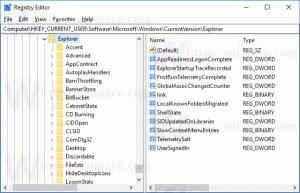Remova a sobreposição de seta de atalho no Windows 10
Os atalhos no Windows têm uma seta sobreposta na parte superior do ícone para indicar que são links. Se você achar que o ícone de atalho padrão do Windows 10 é muito grande, ou deseja alterar a seta de atalho da sobreposição de seta azul padrão para uma menor, você pode fazer isso facilmente. Você pode até desativar a seta de atalho completamente. Neste artigo, veremos como isso pode ser feito. Existem duas maneiras de fazer isso.
Propaganda
Se você não ficar feliz em ver o ícone de sobreposição de atalho, veja como você pode desativá-lo.
- Baixe o arquivo ZIP que contém um ícone vazio. Ele será usado no lugar do ícone de sobreposição de seta azul.
Baixe o ícone vazio
No arquivo, você também encontrará arquivos do Registro prontos para usar, para evitar a edição manual do Registro e economizar tempo.
- Extraia e coloque o arquivo blank.ico em qualquer pasta desejada. Se você usar os arquivos do Registro prontos para uso ou para explicar com um exemplo, vamos usar o seguinte caminho:
C: \ Windows \ blank.ico
- Abrir Editor de registro.
- Vá para o seguinte caminho:
HKEY_LOCAL_MACHINE \ SOFTWARE \ Microsoft \ Windows \ CurrentVersion \ Explorer
Dica: Veja como pular para a chave de registro desejada com um clique.
- Crie uma nova subchave aqui chamada Ícones de concha.
- Na subchave Shell Icons, crie um novo valor de string e nomeie-o 29. Defina seus dados de valor para o caminho completo do arquivo "blank.ico". Neste exemplo (e nos arquivos do Registro prontos para uso), tenho que defini-lo como
C: \ Windows \ blank.ico

- Sair de sua sessão do Windows ou reinicie o shell do Explorer.
Você terminou. Em vez do ícone em branco, você pode usar qualquer outro ícone de sua preferência. Ele será sobreposto ao ícone do programa. Portanto, desta forma você pode definir um ícone de atalho personalizado.
Como alternativa, você pode usar o Winaero Tweaker. Execute-o e vá em Appearance -> Shortcut Arrow.
Lá, você pode aplicar uma das seguintes opções:
- remova a seta de atalho com um único clique;

- defina a seta de atalho clássica (semelhante ao XP) com um único clique;

- defina QUALQUER ícone como a sobreposição de atalho;

- e, claro, redefina a seta de atalho para o ícone padrão.

É isso. Este truque deve funcionar em todas as versões do Windows a partir do Windows XP.